Cum să împartă celula în două în Excel
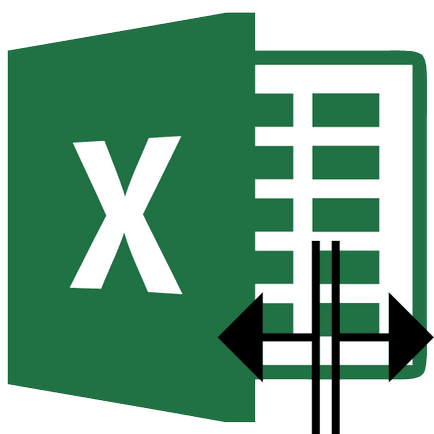
Atunci când se lucrează cu o foaie de calcul Excel uneori necesar pentru a sparge o celulă specială în două. Dar, nu este la fel de ușor cum pare la prima vedere. Să vedem cum să împartă celula în două părți în Microsoft Excel, și cum să se împartă în diagonală.
Separarea celulelor
Imediat trebuie remarcat faptul că o celulă în Microsoft Excel sunt elementele structurale primare, iar acestea nu fac obiectul unei diviziuni în părți mai mici, în cazul în care până acum nu au fost consolidate. Dar, ce se întâmplă dacă am, de exemplu, aveți nevoie pentru a crea un antet de tabel complex, din care o secțiune este împărțită în două secțiuni? În acest caz, puteți aplica anumite trucuri mici.
Metoda 1: combinarea celulelor
Pentru anumite celule părea să fie separate, ar trebui să se alăture celorlalte celule de masă.
- întreaga structură a mesei viitoare ar trebui să fie bine gândit.
- De-a lungul locului pe foaia în cazul în care doriți să aveți un element partajat, selectați două celule adiacente. Din fila „Acasă“. Suntem în căutarea în butonul instrument de bloc „Alinierea“ pe bandă „Merge & Center.“ Faceți clic pe ea.
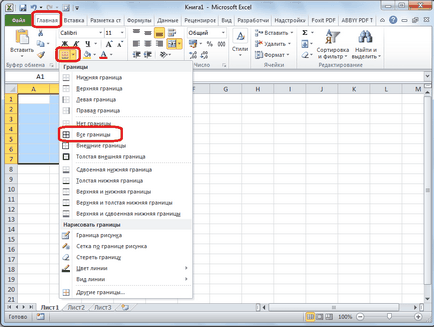
După cum puteți vedea, în ciuda faptului că nu diviza, ci mai degrabă sunt combinate, creând iluzia unei celule divizate.
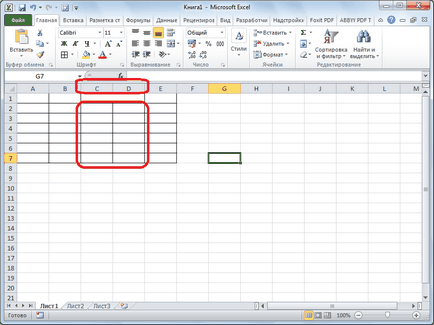
Metoda 2: separarea celulelor combinate
Dacă avem nevoie pentru a împărți celula nu este în antet, iar în mijlocul mesei, în acest caz, este mai ușor să se unească toate celulele din două coloane adiacente, și numai apoi a produce diviziunea celulară dorită.
- Selectați două coloane adiacente. Faceți clic pe săgeata de lângă butonul „Merge & Center.“ În lista care apare, faceți clic pe elementul „Merge linii.“
Astfel, avem o celulă divizată. Dar trebuie să observăm că Excel interpretează această metodă de separare a celulei ca un singur element.
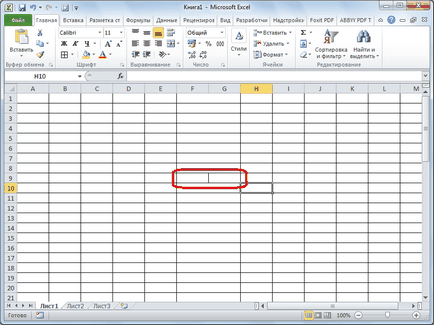
Metoda 3: Separarea diagonală prin formatare
Dar chiar și o celulă obișnuită poate fi divizată în diagonală.
- click dreapta pe celula dorită și din meniul contextual selectați elementul de „Format Cells ...“. Alternativ, tastat pe o comandă rapidă de la tastatură Ctrl + 1.
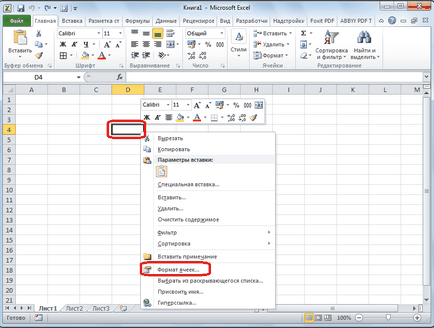
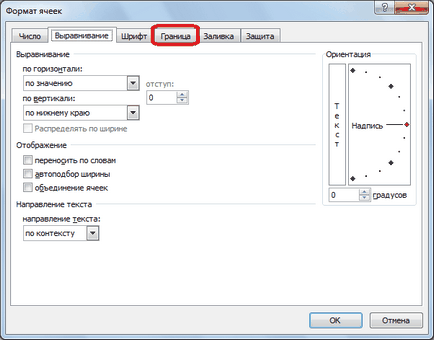
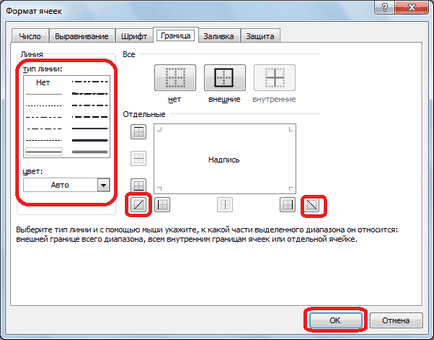
După aceea, celula va fi împărțită pe o linie oblică. Dar trebuie să observăm că Excel interpretează această metodă de separare a celulei ca un singur element.
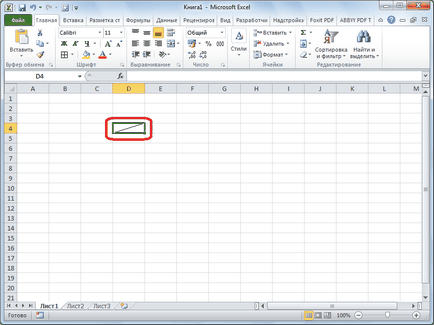
Metoda 4: împărțită în diagonală peste formă de cutie
Următoarea metodă este adecvată pentru separarea celulelor pe diagonală numai în cazul în cazul în care este mare, sau create prin combinarea mai multe celule.
- Fiind în tab-ul „Insert“. secțiunea instrument „Ilustrații“, facem clic pe butonul „Forme“.
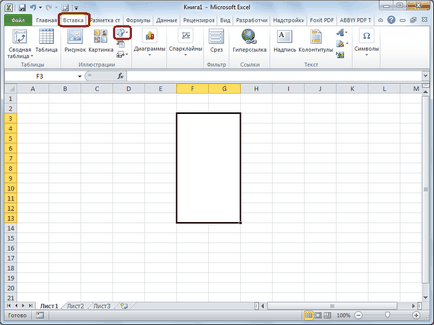
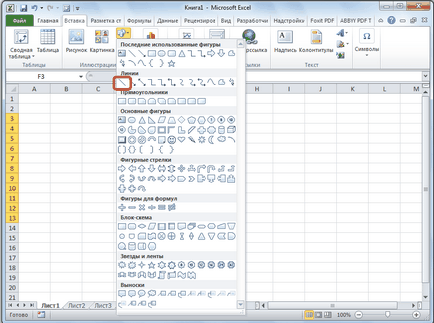
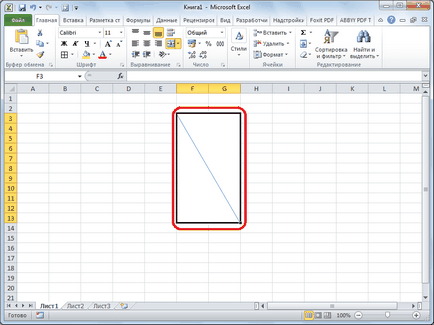
După cum puteți vedea, în ciuda faptului că în Microsoft Excel nu există nici o modalitate standard de a sparge celula primară în afară, cu doar câteva metode prin care se poate obține rezultatul dorit.
Suntem încântați să fie în măsură să vă ajute să rezolve problema.
La rândul său, ne puteți ajuta prea. chiar ușor.